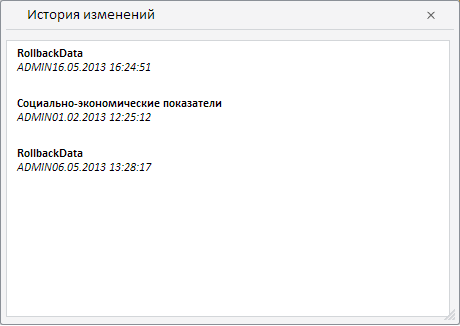
getCellHistory (wbk, row, column, callback);
wbk. Задает значение рабочей книги;
row. Задает индекс строки;
column. Задает индекс колонки;
callback. Задает обработчик окончания выполнения операции.
Метод getCellHistory возвращает ревизии для точки (историю изменений точки).
В методе выполняется двойной запрос, сначала берутся все ревизии для базы данных временных рядов, потом берётся измерение с ревизиями для конкретной точки, потом из них формируется ревизии для конкретной точки.
Для выполнения примера предполагается наличие на странице компонента WorkbookBox с наименованием «workbookBox» (см. «Пример создания компонента WorkbookBox»), также необходимо в обработчике события открытия документа добавить следующий код:
var getCellHistoryButt = new PP.Ui.Button({
ParentNode: document.body, //Родительский узел DOM
Content: "OK", //Подпись
Click: PP.Delegate(onClickGetCellHistory)
});
function onClickGetCellHistory()
{
var gridView = workbookBox.getDataView().getGridView();
if (!gridView._HistoryWindow)
gridView._HistoryWindow = new PP.TS.Ui.HistoryWindow();
gridView._HistoryWindow.showDialog();
var source = workbookBox.getSource().getActiveSheet();//возвращаем экземпляр класса PP.TS.Workbook
//Устанавливаем объект, содержащий информацию о значениях выделенных в таблице ячеек
var selCell = source.getSelectedTableCells().cells.c[0];
var row, column;
row = selCell['@row'];
column = selCell['@column'];
tsService.getCellHistory(source, row, column, PP.Delegate(function(sender, args)
{
gridView.getHistoryWindow().getRevisionsListBox().setRevisions(args.Revs);
}));
}
После выполнения примера на html-странице будет размещен компонент WorkbookBox и кнопка с наименованием «OK». После выбора ячейки и нажатия на кнопку, будет выведено сообщение, содержащее историю изменений для этой точки:
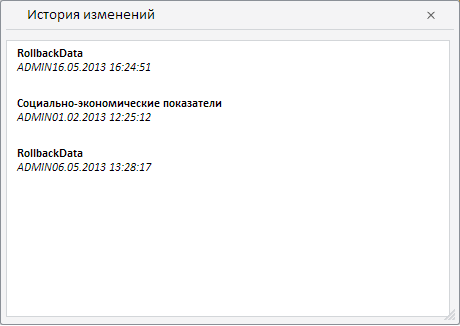
См. также: